基于vue3+electron11实现QQ登录切换|自定义导航栏|托盘|打包
上一篇有给大家分享过使用vue3和electron快速搭建项目、创建多窗口/父子modal窗口的一些方法。今天继续给大家分享一些vue3.x+electron11项目开发中的一些知识点/踩坑记录,希望对你有帮助~~
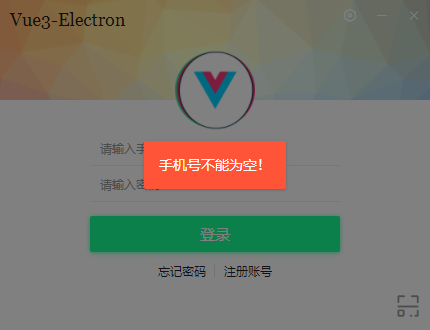

1、vue3+electron实现QQ登录界面
<template> <div> <div class="ntMain__cont flex1 flexbox flex-col"> <div class="nt__lgregWrapper flex1 flexbox flex-col vui__drag"> <NavBar title=" " transparent fixed> <template #wbtn> <a class="wbtn" title="设置"><i class="iconfont icon-shezhi1"></i></a> </template> </NavBar> <template v-if="!isShowQrcode"> <div class="nt__lgregBox flex1"> <div class="banner"> <h2 class="tit">Vue3-Electron</h2> <img class="bg" src="@assets/img/skin/bg-banner.png" /> </div> <div class="slogan"> <div class="avatar"><img src="@assets/logo-white.png" /></div> </div> <div class="forms"> <form @submit.prevent="handleSubmit"> <ul class="clearfix"> <li class="flexbox flex-alignc"><input class="iptxt flex1" type="text" v-model="formObj.tel" placeholder="请输入手机号" autocomplete="off" maxLength="11" /><em class="borLine"></em></li> <li class="flexbox flex-alignc"><input class="iptxt flex1" type="password" v-model="formObj.pwd" placeholder="请输入密码" autocomplete="off" /><em class="borLine"></em></li> </ul> <div class="btns"><button class="vui__btn vui__btn-primary btn__submit" type="submit">登录</button></div> <div class="lgregLink align-c clearfix"> <router-link class="navigator" to="#">忘记密码</router-link> <router-link class="navigator" to="/register">注册账号</router-link> </div> </form> </div> </div> <div class="nt__lgregFoot vui__nodrag" @click="handleShowQR"> <i class="iconfont icon-saoma"></i> </div> </template> <template v-else> <div class="nt__lgregBox flex1"> <div class="banner"> <h2 class="tit">Vue3-Electron</h2> <img class="bg" src="@assets/img/skin/bg-banner.png" /> </div> <div class="slogan"> <div class="qrcode"><img src="@assets/img/placeholder/wx-qrcode.jpg" /></div> </div> <div class="forms"> <div style="text-align:center;margin:20px 0 25px;">使用手机扫一扫快速登录。</div> <div class="btns"><button class="vui__btn vui__btn-primary btn__submit" @click="handleShowQR">返回</button></div> </div> </div> </template> </div> </div> </div> </template> <script> import { ref, reactive, inject } from 'vue' import { useStore } from 'vuex' import { createWin } from '@module/actions' export default { components: {}, setup() { const store = useStore() const v3layer = inject('v3layer') const utils = inject('utils') const isShowQrcode = ref(false) const formObj = reactive({}) const handleShowQR = () => { isShowQrcode.value = !isShowQrcode.value } const VTips = (content) => { v3layer({content: content, time: 2}) } const handleSubmit = () => { if(!formObj.tel){ VTips('手机号不能为空!') }else if(!utils.checkTel(formObj.tel)){ VTips('手机号格式不正确!') }else if(!formObj.pwd){ VTips('密码不能为空!') }else{ store.commit('SET_ISLOGIN', true); store.commit('SET_TOKEN', utils.setToken()); store.commit('SET_USER', formObj.tel); // ... } } return { isShowQrcode, handleShowQR, formObj, handleSubmit } } } </script>
全局路由钩子判断登录状态,没有登录就跳转到上面的登录页面。
// 全局钩子拦截登录状态 router.beforeEach((to, from, next) => { const hasLogined = store.state.isLogin // 判断当前路由地址是否需要登录权限 if(to.meta.requireAuth) { if(hasLogined) { next() }else { // 跳转登录页面 loginWin() } }else { next() } })
/** * @desc 登录窗口 */ export function loginWin() { createWin({ isMainWin: true, title: '登录', route: '/login', width: 430, height: 330, resize: false, alwaysOnTop: true, }) }
注意1:当自定义可拖拽区域,必须是兄弟节点或是父子节点,如果是通过position:absolute/fixed定位,则定位的那个区域设置 -webkit-app-region: no-drag 会无效/无法点击。这时需要把定位的元素放在可拖拽节点的子节点里面。
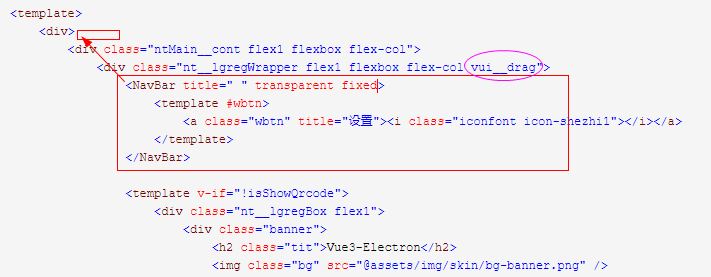
如上图:如果把NavBar组件放在箭头位置,设置/最小化/关闭按钮会无法点击。
<script> import { getCurrentInstance } from 'vue' export default { setup() { const { ctx } = getCurrentInstance() ctx.$store.commit(...) ctx.$router.push(...) } } </script>
注意2:最好不要使用上面的getCurrentInstance来获取上下文操作,打包的时候会报错+报错+报错。
2、vue3+electron实现无边框窗体自定义导航条
创建窗体的时候,设置 frame: false 窗口会无顶部栏。这时就需要自定义拖拽区域和最小/大化及关闭按钮了。
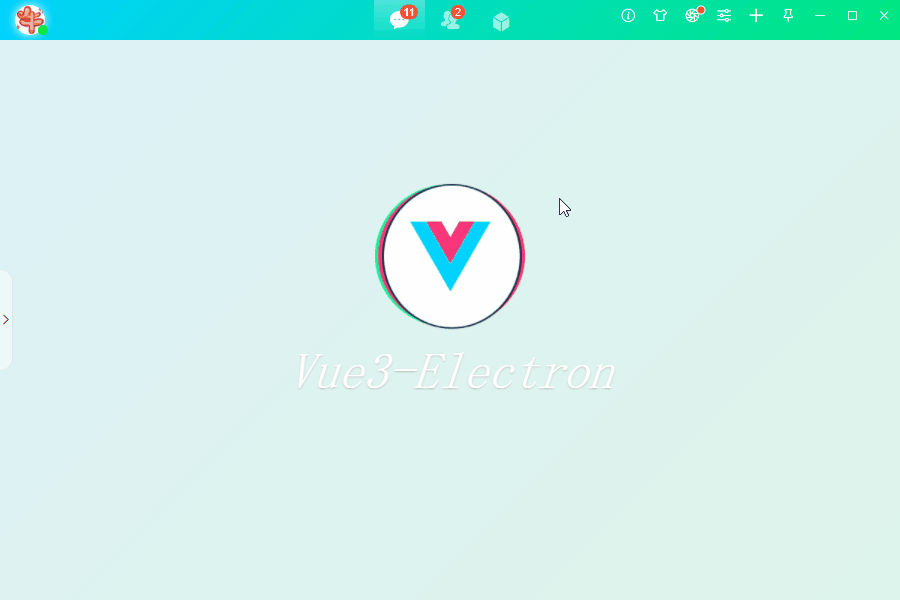
新建navbar.vue和winbar.vue两个模板,分别是导航栏/右上角按钮组。
- navbar模板
<template> <div class="nt__navbar" :class="{'fixed': fixed, 'transparent fixed': transparent}"> <div class="nt__navbar-wrap flexbox flex-alignc vui__drag" :style="{'background': bgcolor, 'color': color, 'z-index': zIndex}"> <!-- 标题 --> <div class="nt__navbar-title" :class="{'center': center}"> <template v-if="$slots.title"><slot name="title" /></template> <template v-else>{{title || winCfg.window.title}}</template> </div> </div> <WinBar :minimizable="minimizable" :maximizable="maximizable" :closable="closable"> <slot name="wbtn" /> </WinBar> </div> </template> <script> import { winCfg } from '@module/actions' export default { props: { // 标题 title: { type: String, default: '' }, // 标题颜色 color: { type: String, default: '#fff' }, // 背景颜色 bgcolor: String, // 标题是否居中 center: { type: [Boolean, String], default: false }, // 是否固定 fixed: { type: [Boolean, String], default: false }, // 背景透明 transparent: { type: [Boolean, String], default: false }, // 设置层级 zIndex: { type: [Number, String], default: '2021' }, /** * WinBar组件参数 */ // 窗口是否可以最小化 minimizable: { type: [Boolean, String], default: true }, // 窗口是否可以最大化 maximizable: { type: [Boolean, String], default: true }, // 窗口是否可以关闭 closable: { type: [Boolean, String], default: true }, }, setup() { return { winCfg, } } } </script>
支持自定义标题/居中、颜色/背景色、是否固定、透明背景等功能。
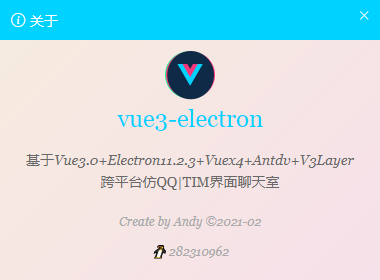
<NavBar bgcolor="#00d2ff" minimizable="false"> <template #title><i class="iconfont icon-about"></i> 关于</template> </NavBar>

<NavBar bgcolor="#15ff95" color="#f00" center> <template #title><i class="iconfont icon-huanfu"></i> 个性装扮</template> <template #wbtn> <a class="wbtn" title="我的装扮"><i class="iconfont icon-tabbar3"></i></a> </template> </NavBar>
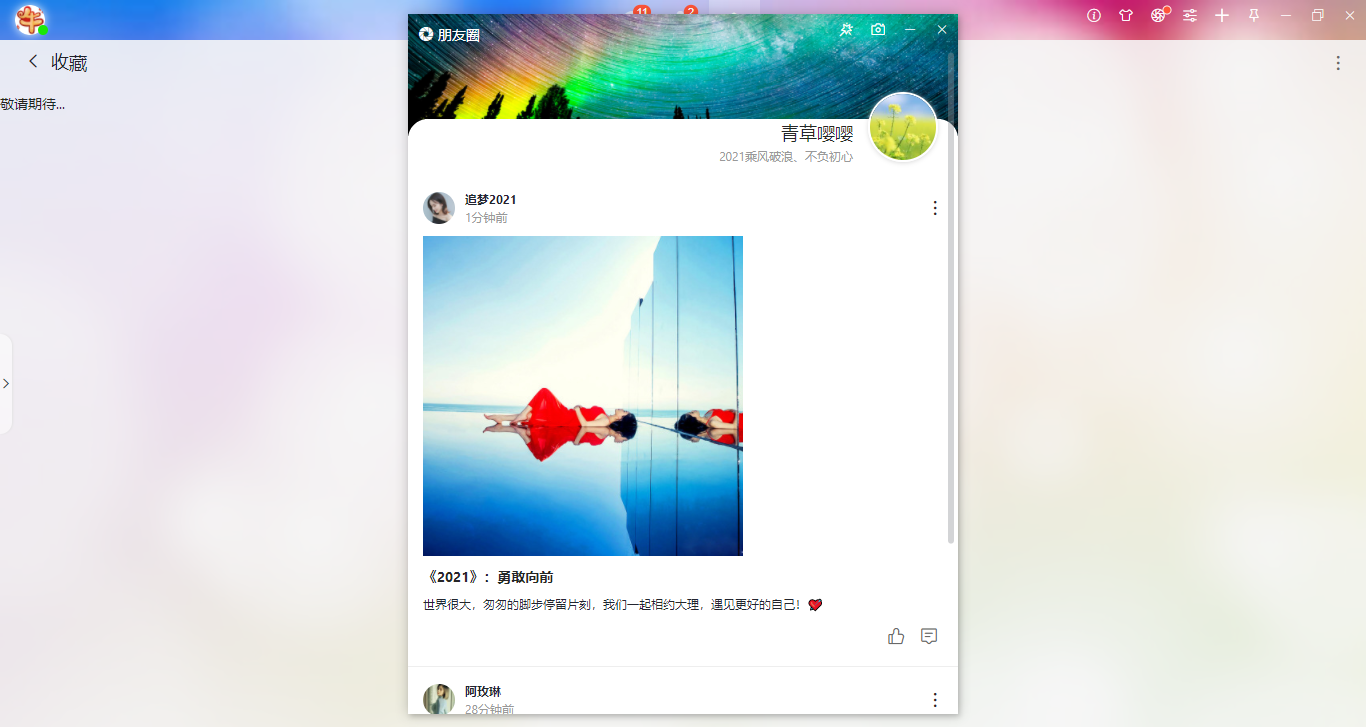
<NavBar :bgcolor="headerBg" transparent> <template #title><i class="iconfont icon-pyq"></i> 朋友圈</template> <template #wbtn> <a class="wbtn" title="更换封面"><i class="iconfont icon-dianzan"></i></a> <a class="wbtn" title="发布" @click="isShowPublish=true"><i class="iconfont icon-paizhao"></i></a> </template> </NavBar>
- winbar.vue模板
<template> <div class="vui__winbtn flexbox flex-alignc"> <div class="vui__winbtn-groups" :style="{'color': color}"> <slot /> <a v-if="JSON.parse(minimizable)" class="wbtn" title="最小化" @click="handleWinMin"><i class="iconfont icon-min"></i></a> <a v-if="JSON.parse(maximizable)&&winCfg.window.resize" class="wbtn" :title="hasMaximized ? '向下还原' : '最大化'" @click="handleWinMax2Min"><i class="iconfont" :class="hasMaximized ? 'icon-restore' : 'icon-max'"></i></a> <a v-if="JSON.parse(closable)" class="wbtn close" title="关闭" @click="handleWinClose"><i class="iconfont icon-quit"></i></a> </div> </div> </template> <script> import { remote } from 'electron' import { onMounted, reactive, inject, toRefs } from 'vue' import { useStore } from 'vuex' import { winCfg, setWin } from '@module/actions' export default { props: { color: { type: String, default: '#fff' }, // 窗口是否可以最小化 minimizable: { type: [Boolean, String], default: true }, // 窗口是否可以最大化 maximizable: { type: [Boolean, String], default: true }, // 窗口是否可以关闭 closable: { type: [Boolean, String], default: true }, }, setup() { let win = remote.getCurrentWindow() const store = useStore() const v3layer = inject('v3layer') const data = reactive({ hasMaximized: false }) onMounted(() => { if(win.isMaximized()) { data.hasMaximized = true } win.on('maximize', () => { data.hasMaximized = true }) win.on('unmaximize', () => { data.hasMaximized = false }) }) // 最小化 const handleWinMin = () => { setWin('min', winCfg.window.id) } // 最大化/还原 const handleWinMax2Min = () => { setWin('max2min', winCfg.window.id) } // 关闭 const handleWinClose = () => { setWin('close', winCfg.window.id) } return { ...toRefs(data), winCfg, handleWinMin, handleWinMax2Min, handleWinClose } } } </script>
支持自定义颜色、是否可以最大/小化及关闭等功能。
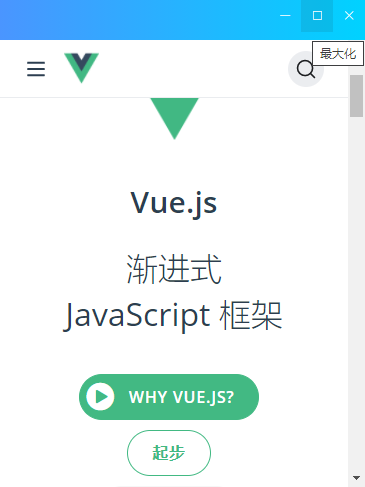
<!-- //网址链接模板 --> <template> <div> <NavBar></NavBar> <!-- 内容区 --> <div class="ntMain__cont flex1 flexbox flex-col"> <div class="vChat__lkview"> <iframe scrolling="auto" allowtransparency="true" frameborder="0" :src="data.url"></iframe> </div> </div> </div> </template>
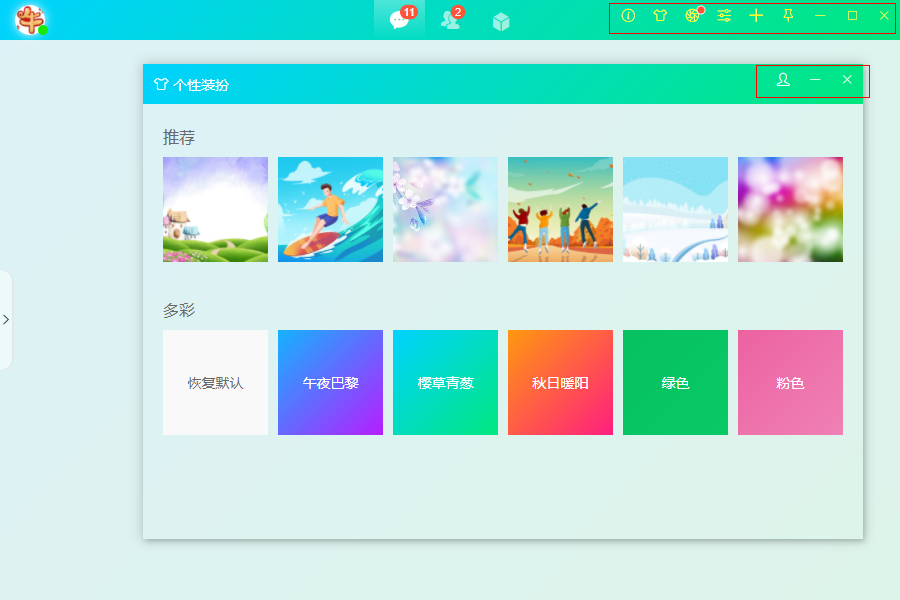
<WinBar color="#ff0"> <a class="wbtn" title="关于" @click="handleAboutWin"><i class="iconfont icon-about"></i></a> <a class="wbtn" title="个性装扮" @click="handleSkinWin"><i class="iconfont icon-huanfu"></i></a> <a class="wbtn" title="朋友圈" @click="handleFZoneWin"><i class="iconfont icon-pyq2"></i><em class="vui__badge-dot"></em></a> <a class="wbtn" title="设置" @click="isShowSettingLayer=true"><i class="iconfont icon-peizhi"></i></a> <a class="wbtn" title="界面管理器" @click="handleUIManager"><i class="iconfont icon-tianjia"></i></a> <a class="wbtn" :class="{'on': isAlwaysOnTop}" :title="isAlwaysOnTop ? '取消置顶' : '置顶'" @click="handleAlwaysTop"><i class="iconfont icon-ding"></i></a> </WinBar>
实现起来非常简单,只是需要注意一些细节即可。另外设置-webkit-app-region: drag之后,下面的子元素记得要设置-webkit-app-region: no-drag,否则无法响应点击事件。
另外拖拽区域会出现如下系统右键菜单,为了让拖拽区更加逼真,需要屏蔽系统菜单。
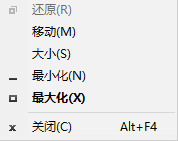
win.hookWindowMessage(278, function(e){ win.setEnabled(false) setTimeout(() => { win.setEnabled(true) }, 150) return true })
3、vue3+electron模仿QQ托盘图标/托盘闪烁


在项目根目录下放置两个大小一致的tray.ico文件,其中一个透明即可。


let tray = null let flashTimer = null let trayIco1 = path.join(__dirname, '../static/tray.ico') let trayIco2 = path.join(__dirname, '../static/tray-empty.ico') // 创建系统托盘图标 createTray() { const trayMenu = Menu.buildFromTemplate([ { label: '我在线上', icon: path.join(__dirname, '../static/icon-online.png'), click: () => {...} }, { label: '忙碌', icon: path.join(__dirname, '../static/icon-busy.png'), click: () => {...} }, { label: '隐身', icon: path.join(__dirname, '../static/icon-invisible.png'), click: () => {...} }, { label: '离开', icon: path.join(__dirname, '../static/icon-offline.png'), click: () => {...} }, {type: 'separator'}, { label: '关闭所有声音', click: () => {...}, }, { label: '关闭头像闪动', click: () => { this.flashTray(false) } }, {type: 'separator'}, { label: '打开主窗口', click: () => { // ... } }, { label: '退出', click: () => { // ... } }, ]) this.tray = new Tray(this.trayIco1) this.tray.setContextMenu(trayMenu) this.tray.setToolTip(app.name) this.tray.on('double-click', () => { // ... }) } // 托盘图标闪烁 flashTray(flash) { let hasIco = false if(flash) { if(this.flashTimer) return this.flashTimer = setInterval(() => { this.tray.setImage(hasIco ? this.trayIco1 : this.trayIco2) hasIco = !hasIco }, 500) }else { if(this.flashTimer) { clearInterval(this.flashTimer) this.flashTimer = null } this.tray.setImage(this.trayIco1) } } // 销毁托盘图标 destoryTray() { this.flashTray(false) this.tray.destroy() this.tray = null }
调用 flashTray(true) 和 flashTray(false) 分别开启/关闭托盘图标闪烁。
在一开始调试的时候托盘图标一直不显示,最后发现是路径错了。通过 console.log(__dirname) 指向了默认的 dist_electron 打包目录。
console.log('----------开始创建托盘')
console.log(__dirname)
console.log(path.join(__dirname, '../static/tray.ico'))
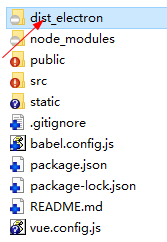
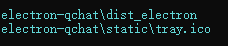
4、vue3+electron打包遇到的一些坑
项目使用的是electron-builder打包器来打包的,下面是常用的一些electron-builder打包配置。这里选择的是在vue.config.js里面配置。
/** * 项目配置文件 */ const path = require('path') module.exports = { ... // webpack配置 chainWebpack: config => { ... }, pluginOptions: { electronBuilder: { nodeIntegration: true, // 项目打包参数配置 builderOptions: { "productName": "electron-qchat", //项目名称 打包生成exe的前缀名 "appId": "com.example.electronqchat", //包名 "compression": "maximum", //store|normal|maximum 打包压缩情况(store速度较快) "artifactName": "${productName}-${version}-${platform}-${arch}.${ext}", // "directories": { // "output": "build", //输出文件夹(默认dist_electron) // }, "asar": false, //asar打包 // 拷贝静态资源目录到指定位置 "extraResources": [ { "from": "./static", "to": "static" }, ], "nsis": { "oneClick": false, //一键安装 "allowToChangeInstallationDirectory": true, //允许修改安装目录 "perMachine": true, //是否开启安装时权限设置(此电脑或当前用户) "artifactName": "${productName}-${version}-${platform}-${arch}-setup.${ext}", "deleteAppDataOnUninstall": true, //卸载时删除数据 "createDesktopShortcut": true, //创建桌面图标 "createStartMenuShortcut": true, //创建开始菜单图标 "shortcutName": "ElectronQChat", //桌面快捷键图标名称 }, "win": { "icon": "./static/shortcut.ico", //图标路径 } } } } }
1、大家如果在.vue页面中使用 ipcRenderer 或 remote 模块,出现如下报错:
Uncaught TypeError: fs.existsSync is not a function
出现这个问题的原因:
- 因为渲染进程属于浏览器端,没有集成Node的环境,像fs这样的Node包是不可以使用的。
- 没有Node环境,所以require关键词也是不可以使用的。
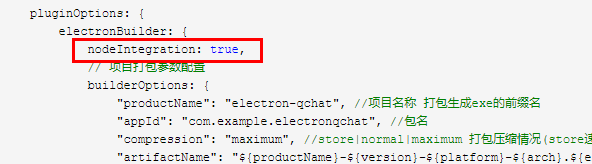
配置如上参数即可快速解决问题。
2、项目路径不能设置中文,否则打包会出错,一定要养成英文命名习惯。
3、最好不要使用getCurrentInstance函数来获取上下文,操作store或router,打包会出错。
4、创建的vue3项目默认会是 createWebHistory 模式,打包会出现白屏情况;改为 createWebHashHistory Hash模式。
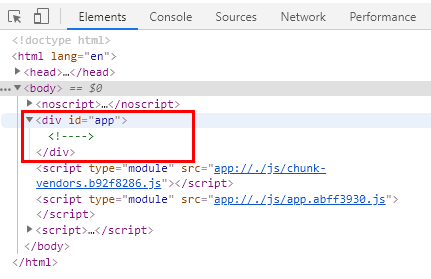
5、打包静态资源缺失或截图dll无效。需在打包配置里设置 extraResources 参数。
"extraResources": [ { "from": "./static", "to": "static" }, ],
from参数表示资源目录位置,to表示打包时移动资源目录到指定位置。如下图所示:
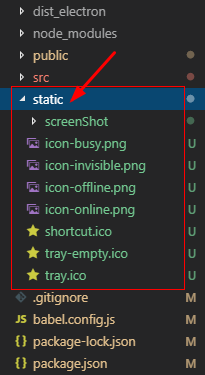
项目中的static目录用来存放一些ico图标或截图dll文件,即配置中的from目录名称。
打包后,会在resources目录下生成static文件夹,即配置中的to定义的目录名称。
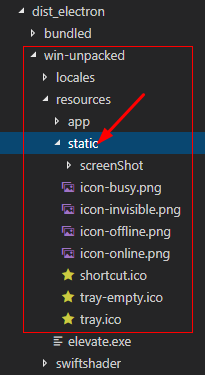
好了,以上就是vue3+electron11开发跨平台项目的一些分享及踩坑记录,希望能帮助到大家哈!
最后分享两个最新原创跨平台聊天项目
Tauri2.0+Vite5聊天室|vue3+tauri2+element-plus仿微信|tauri聊天应用
Vite5+Electron聊天室|electron31跨平台仿微信EXE客户端|vue3聊天程序




 浙公网安备 33010602011771号
浙公网安备 33010602011771号